win10打开字体文件夹的两种方法 win10字体文件夹路径
更新时间:2023-08-18 11:41:34作者:jiang
win10打开字体文件夹的两种方法,在使用Win10操作系统时,有时我们需要打开字体文件夹来管理我们的字体库,而Win10提供了两种简单的方法来打开字体文件夹。第一种方法是通过“控制面板”来打开字体文件夹。我们只需要依次点击“开始”菜单,选择“设置”,再选择“控制面板”,在控制面板中找到“外观和个性化”选项,再点击“字体”即可打开字体文件夹。另一种方法是通过“运行”来打开字体文件夹。我们只需要同时按下Win+R键,然后在弹出的运行对话框中输入“fonts”命令,点击“确定”按钮即可打开字体文件夹。这两种方法都能方便快捷地打开字体文件夹,让我们轻松管理我们的字体库。
1、使用快捷键win+R打开运行框。
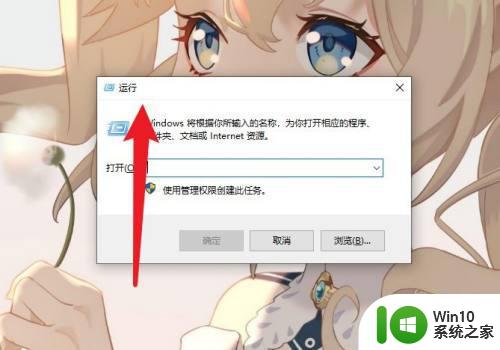
2、直接输入control,点击确定。
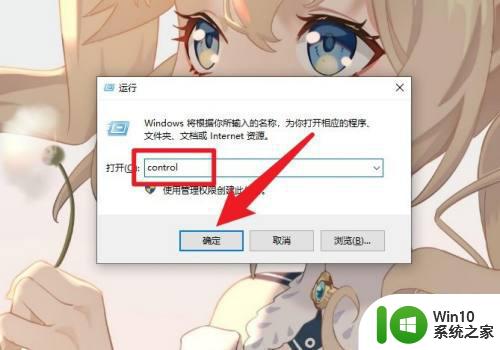
3、选择字体即可打开字体文件夹。
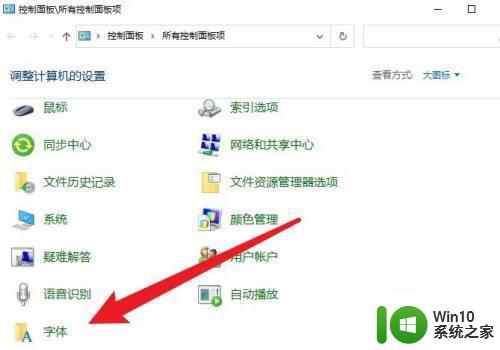
方法二:
1、进入主页面,点击此电脑。

2、鼠标左键双击C盘进行打开。
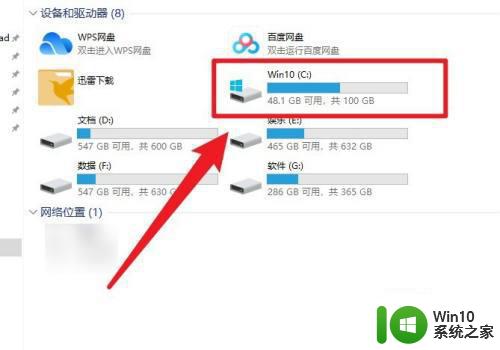
3、双击Windows进行打开。
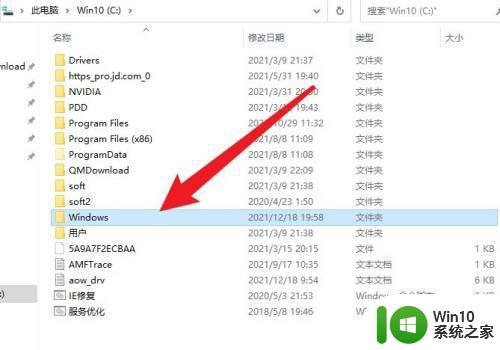
4、找到fonts文件夹,就是字体文件夹。
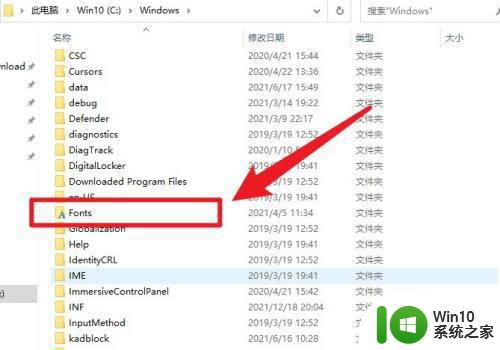
以上是win10打开字体文件夹的两种方法的全部内容,如果您还不确定,请参考以上步骤进行操作,希望这些步骤能对您有所帮助。
win10打开字体文件夹的两种方法 win10字体文件夹路径相关教程
- win10字体文件夹路径介绍 win10字体在哪个文件夹
- win10文件夹字体模糊的解决方法 win10文件夹字体模糊怎么办
- win10怎么打开系统字体库 win10字体文件夹如何打开
- windows字体文件夹在哪里 win10字体文件夹在哪里
- win10系统文件夹路径复制方法 如何复制win10系统文件夹路径
- 如何更改win10桌面文件夹路径 win10桌面文件夹路径修改方法
- win10字体文件夹访问被拒绝处理方法 win10字体文件夹拒绝访问如何解决
- win10删除临时文件夹的方法 win10系统临时文件夹路径
- win10强制删除文件夹的两种方法 Win10文件夹无法删除怎么办
- Win10删除只读文件夹的两种方法 Win10只读文件夹在哪里删除
- win10字体库文件如何打开 win10字体库位置在哪里
- win10关闭共享文件夹的具体方法 win10如何关闭共享文件夹
- 蜘蛛侠:暗影之网win10无法运行解决方法 蜘蛛侠暗影之网win10闪退解决方法
- win10玩只狼:影逝二度游戏卡顿什么原因 win10玩只狼:影逝二度游戏卡顿的处理方法 win10只狼影逝二度游戏卡顿解决方法
- 《极品飞车13:变速》win10无法启动解决方法 极品飞车13变速win10闪退解决方法
- win10桌面图标设置没有权限访问如何处理 Win10桌面图标权限访问被拒绝怎么办
win10系统教程推荐
- 1 蜘蛛侠:暗影之网win10无法运行解决方法 蜘蛛侠暗影之网win10闪退解决方法
- 2 win10桌面图标设置没有权限访问如何处理 Win10桌面图标权限访问被拒绝怎么办
- 3 win10关闭个人信息收集的最佳方法 如何在win10中关闭个人信息收集
- 4 英雄联盟win10无法初始化图像设备怎么办 英雄联盟win10启动黑屏怎么解决
- 5 win10需要来自system权限才能删除解决方法 Win10删除文件需要管理员权限解决方法
- 6 win10电脑查看激活密码的快捷方法 win10电脑激活密码查看方法
- 7 win10平板模式怎么切换电脑模式快捷键 win10平板模式如何切换至电脑模式
- 8 win10 usb无法识别鼠标无法操作如何修复 Win10 USB接口无法识别鼠标怎么办
- 9 笔记本电脑win10更新后开机黑屏很久才有画面如何修复 win10更新后笔记本电脑开机黑屏怎么办
- 10 电脑w10设备管理器里没有蓝牙怎么办 电脑w10蓝牙设备管理器找不到
win10系统推荐
- 1 番茄家园ghost win10 32位官方最新版下载v2023.12
- 2 萝卜家园ghost win10 32位安装稳定版下载v2023.12
- 3 电脑公司ghost win10 64位专业免激活版v2023.12
- 4 番茄家园ghost win10 32位旗舰破解版v2023.12
- 5 索尼笔记本ghost win10 64位原版正式版v2023.12
- 6 系统之家ghost win10 64位u盘家庭版v2023.12
- 7 电脑公司ghost win10 64位官方破解版v2023.12
- 8 系统之家windows10 64位原版安装版v2023.12
- 9 深度技术ghost win10 64位极速稳定版v2023.12
- 10 雨林木风ghost win10 64位专业旗舰版v2023.12